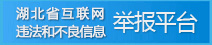微打标签app下载
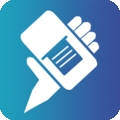
- 版本:v5.1.20250101
- 类型:效率办公
- 语言:简体中文
- 大小:74.38MB
- 时间:2025-03-04 09:41:32
- 厂商:上海道臻信息技术有限公司
- 备案:沪ICP备19004688号-2A
应用介绍
微打标签app是一款专为标签制作打印量身定制的移动标识打印专家。软件支持xls、xlsx、csv文件,内置丰富的标签模版,操作简单,用户只需要通过手机蓝牙连接打印机,就可以实现超便捷的标签打印,大大节省了不必要的麻烦。

软件优势
1、业内唯一真正支持BLE蓝牙速度下快速打印所见即所得标签的产品;
2、业内唯一真正支持标签编辑时撤销、还原的产品;
3、业内唯一真正支持高版本 Excel xlsx 文件的产品;
4、业内唯一真正支持通过QQ等其它应用发送文件(支持xls、xlsx、csv、jpg、png、ttf等)并实现操作的产品。
软件功能
1、云目录:当您需要将所制作的标签模板共享给别人使用时,只需要将其上传到云目录,对方就能自动下载。不仅能设置标签背景,而且能定义打印格式和内容,从而让团队成员都能打印出一样的标签,真正是团队共享标签的必备利器;
2、序列号:对于带有递增/递减数字的数据内容,可以通过设置递变量,在打印时自动实现数据递变,节约大量时间;
3、Excel数据绑定:如果仅针对数字的递变不能满足您的需求,那么绑定Excel文件就一定能够帮到您。把Excel文件(支持xls、xlsx、csv文件)绑定到标签上,再把打印数据内容和您需要的数据列进行绑定,打印时自动实现数据切换;
4、自创标签:不论是大小方向,还是背景图片,都可随心所欲,不论是普通文字、还是条码图形,全都完美支持;
5、支持标签编辑的撤销、还原:编辑标签时位置不小心移错了、内容输错了,难道还要一个一个去改回来吗?撤销和还原能帮助您省时省力地解决这个问题;
6、支持各种对齐方式:不论是左对齐、右对齐、居中对齐,还是以相同间隔对齐,十几种对齐方式,都丝毫无差;
7、文本多样化:只修改几个字体就够了吗?只修改字体大小就够了吗?当然不够!字体、字号、粗体、斜体、下划线、删除线、字间距、行间距、自动换行……满足您对文字的一切要求;
8、条码多样化:EAN13、ITF25、Code128、Code39……总有您要的编码模式。二维码的纠错级别、空白区域也都由您定;
9、图形多样化:线条、矩形、圆角矩形、椭圆、正圆……各类图形满足您的需求;
10、图片多样化:当您想知道在有图的标签纸上打印,效果如何的时候,靠想象已经帮不了您了,设置一张背景图片才是您最需要的。而当您需要在标签内插入一小张图片的时候,我们还为您提供了彩色、灰度、黑白、半色调四种模式可供选择;
11、LOGO和常用图形:通过插入公司LOGO和常用图形,编辑打印出的标签整体性好,更上档次;
12、极速蓝牙打印:通过BLE蓝牙连接,我们能在一秒左右连接好打印机,并实现不间断连续打印;
13、极速Wi-Fi打印:通过Wi-Fi连接,速度更胜蓝牙;
14、超级扫一扫:扫一扫自动连接打印机,自动下载标签模板,自动登录云目录,自动插入网址二维码;
15、其它种种功能……
微打标签app使用教程
一、自定义模板
1、选择空白标签模板
在软件主界面,点击【标签模板】进入;选择【云目录】,输入登录账号:【扫码哥】,不需要输入密码,直接点击【登录】。
进入【自定义模板】,选择一个跟您安装的标签纸一样大小的空模板,模板名称最前面的【xx*xx】就是纸张大小,【xx*xx】等于【标签宽度*标签高度】;
纸张大小怎么看呢,在标签纸上一般都有一个带条码的小标签,条码下就是标签的规格,比如【B4030-240】,纸张大小就是40*30。
如果实在不知道大小,建议用尺量一下,横向对应宽度,纵向对应高度。
这里以40*30为例,点击模板进入;再点击此标签模板的空白处,进入标签编辑页面
这里就可以开始编辑生成生成标签的内容了。
2、生成模板文本
在模板内,想生成文字内容的话,进入【插入】,点击【文本】即可生成一个文本框;
双击此文本框,会进入文本编辑界面。
输入需要的文本内容,再点击完成即可;
重新点击选中文本框,顶部会出现功能栏,点击“+”号,即可直接增大字号大小。
如果增大字号之后,文本不在一行,可以往右拖动文本框,就能扩宽文本框,使内容显示为一行。
把当前文本选中,然后选择【水平位置居中】,就让内容处于当前位置横向的中间了。
3、生成条码
在模板内,想生成条形码的话,进入【插入】,点击【一维码】即可生成一个条码;
如果生成的条码覆盖了模板的其他内容,我们需要把条码移动一下位置;摁住条码不动,往其他位置移动即可。
双击条码,可以进入条码内容编辑界面;输入好需要的条码内容,再点击完成;也可以拖动条码周围的箭头,使条码变大。
把当前条码选中,然后选择【水平位置居中】,就让条码处于当前位置横向的中间了。
4、打印
生成好模板的内容后,点击右上角的打印机图标;然后在弹出的页面选择要打印的份数,再点击打印,就可以直接打印出来了。
5、保存模板
如果这个标签以后还想打印,可以进入【标签】,点击保存,这样标签就保存到本地的标签目录了;
当之后要找到这个标签,选择进入【标签模板】,再进入【本地目录】,就能看到之前保存的模板了。
应用截图
-
1域名停靠下载免费版效率办公
-
2藏建通下载安装最新版效率办公2

-
3昆仑ulink最新版2025下载效率办公3
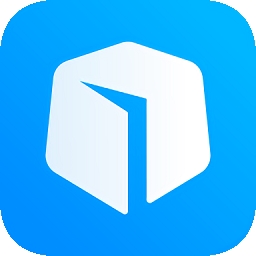
-
4中国裁判文书网个人案件查询软件下载效率办公4

-
5圆通行者最新官方版本下载效率办公5
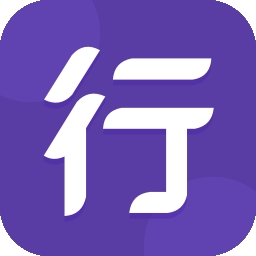
-
6数控机床模拟器手机版中文版下载效率办公6

-
7纪梵希查询真假鉴别APP效率办公7
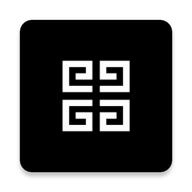
-
8河南掌上登记app官方下载效率办公8

-
9DiskDigger安卓正版下载效率办公9

-
10云助理2025最新版本下载效率办公10

-
嗨瑶音乐网免费下载影音娱乐
-
中储智运水运版下载效率办公
-
趣网商城app官方版下载生活服务

-
玄奥八字手机版免费下载其他应用

-
蜗牛集市安卓版下载社交娱乐
-
今日兴化app下载新闻阅读
-
中国传统色卡app官方正版下载生活服务
-
史记安卓版下载教育学习
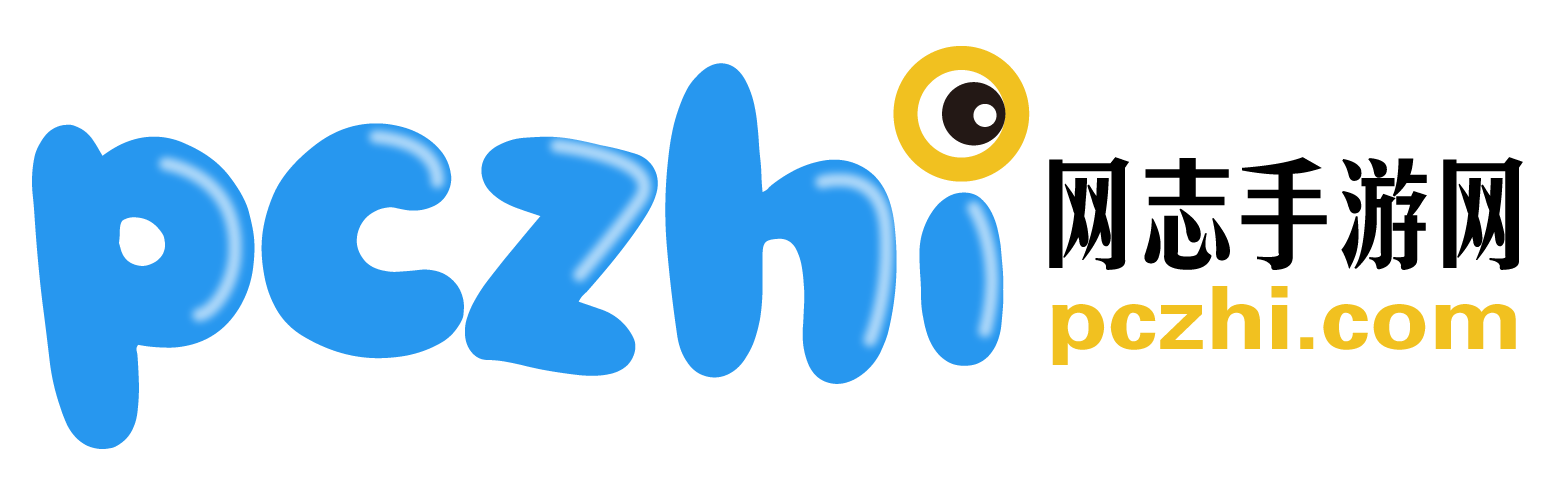
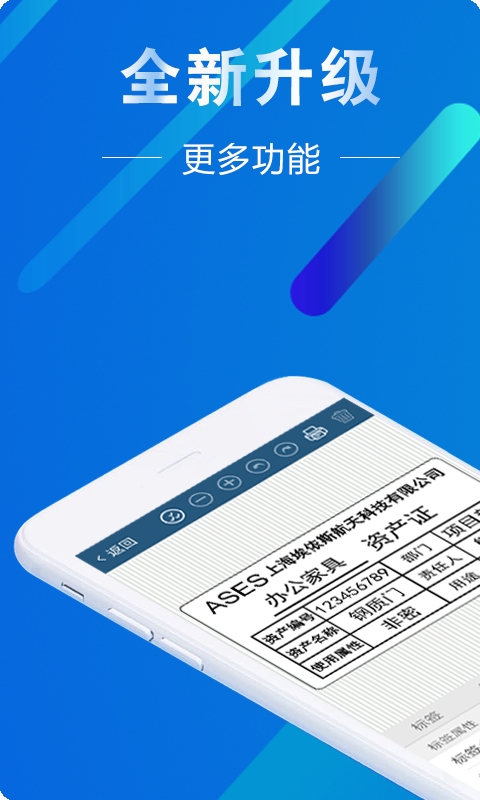
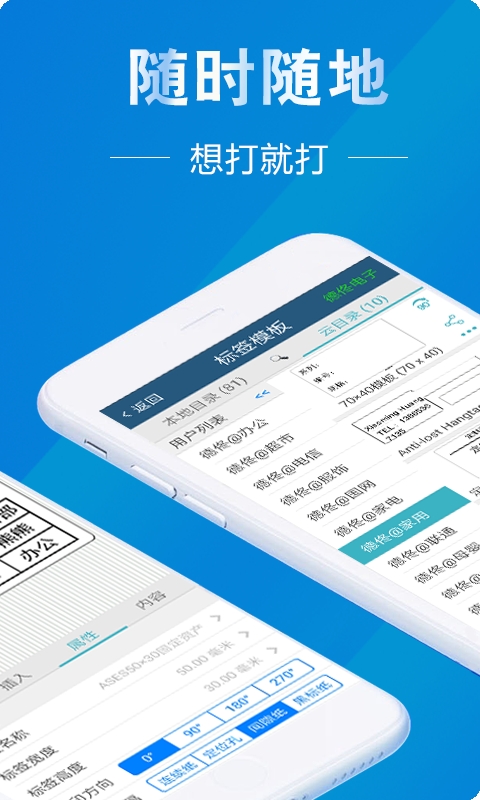
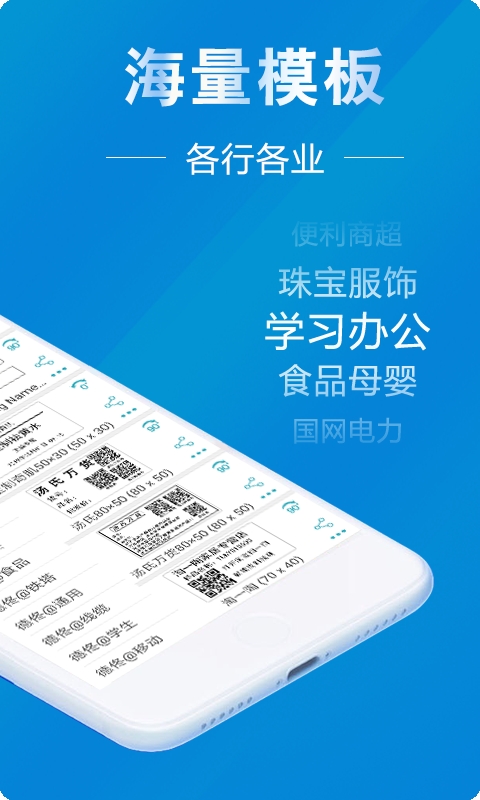
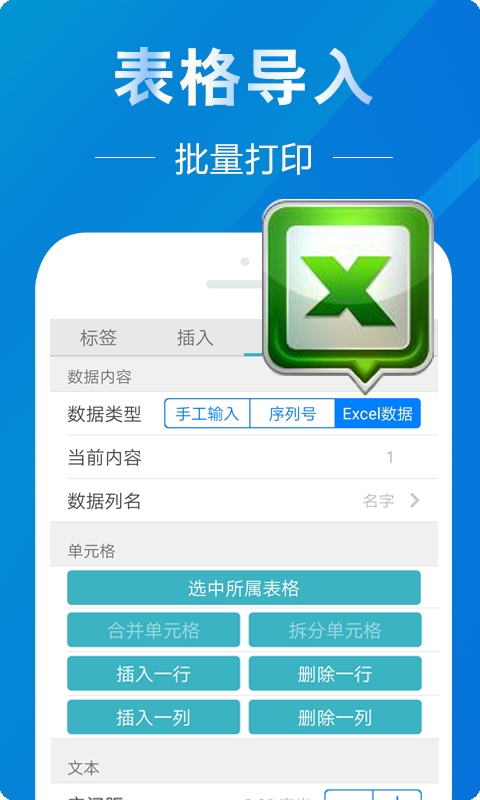





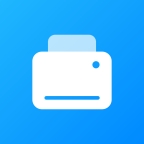

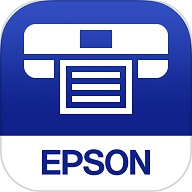






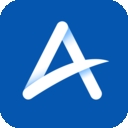














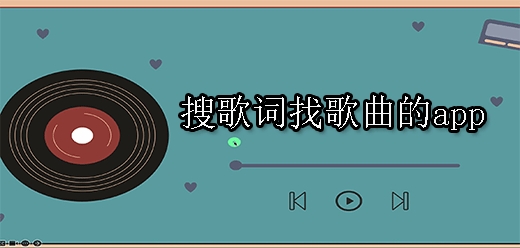
 鄂公网安备 42900402000643号
鄂公网安备 42900402000643号